Streaming ke Facebook Live menggunakan Seri Roland VR vision mixer adalah hal yang sederhana. Panduan cepat berikut akan membuat Anda memulai streaming dengan cepat dalam waktu yang singkat!
Hubungkan output USB dari AV Mixer Seri VR Anda ke port USB 3.0 di komputer Anda, kemudian buka situs Facebook.
Panduan ini berlaku untuk VR-1HD, VR-4HD, VR-50HD, VR-50HD MK II, V-4EX, dan VR-3EX.
Jika Anda baru pertama kali melakukan streaming ke platform ini, maka mungkin akan memerlukan 24 jam atau lebih untuk memverifikasi akun Anda. Saya sarankan untuk menyiapkan dan menguji akun streaming Anda sebelum acara Anda dimulai.
Dikontribusikan oleh Justin Strazdas dari Roland AS untuk Perusahaan Roland Australia
Pada halaman utama, klik kotak teks “Apa yang ada di pikiran Anda / What’s on your mind?” untuk membuat postingan baru:
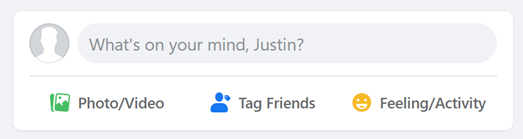
Selanjutnya, klik tombol “Lebih Banyak/ More”, yaitu sebuah lingkaran dengan 3 titik di dalamnya:
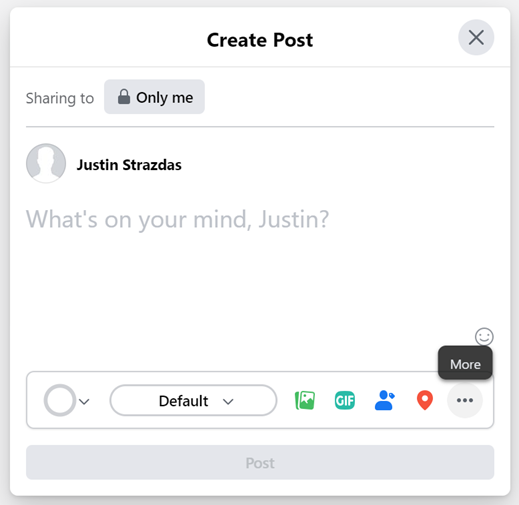
Kemudian pilih “Live Video / Video Langsung” dari daftar yang diperluas:
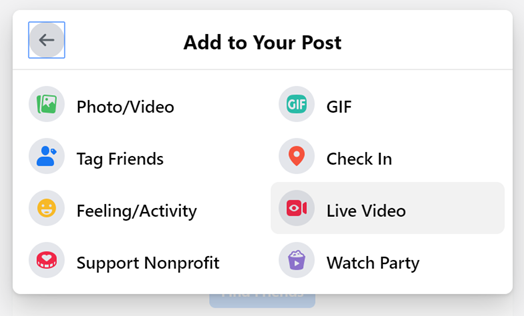
Jika Anda menggunakan sebuah laptop dengan webcam, Anda mungkin akan melihat diri Anda di layar.
Klik tanda “panah bawah” di bagian bawahnya, atau scroll layar ke bawah hingga Anda melihat opsi “Kamera”:

Di bagian “Get Started”, klik drop-down list (daftar drop-down) untuk kamera dan audio, dan pilih VR Series AV Mixer Anda dari daftar:
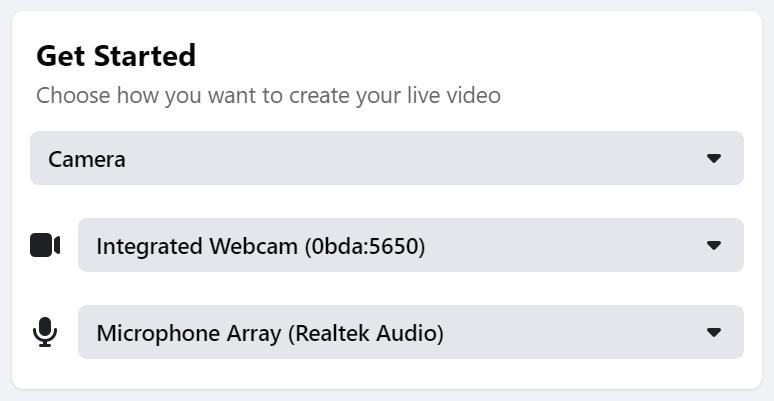
Sekarang Anda akan melihat output Program utama dari VR Series AV Mixer Anda di layar preview (pratinjau) Facebook.
Setelah Anda siap melakukan streaming, klik tombol “Go Live” di sudut kiri bawah:







